Графика — одно из главных преимуществ любой современной игры. Чем лучше и реалистичнее графика и чем лучше физика в игре, тем больше вероятность, что люди купят игру. Геймплей тоже должен быть хорошим, и часто хороший игровой процесс компенсирует плохую или менее впечатляющую графику (среди нас).

Оглавление
Почему у меня такой низкий FPS?
Низкий FPS может быть вызван множеством причин, некоторые из них можно исправить, а другие — нет. Прежде чем приступить к устранению неполадок с низким FPS, убедитесь, что это постоянная проблема.
Игра может показывать низкий FPS при первом запуске, но частота выравнивается, когда вы начинаете играть. По умолчанию начальный экран и меню могут работать с низким FPS. Когда вы играете в игру, вы получите более высокий FPS. Ознакомьтесь с нашими инструментами для измерения FPS в игре и определите, что ваша проблема постоянна.
ИСПРАВЛЕНИЕ: проблемы с низким FPS в Windows 10
1. Проверьте требования к игре.
Игра, поддерживающая высокий FPS, требует для работы хорошего или отличного оборудования. Ваша система может соответствовать минимальным требованиям для игры, но минимальные требования не дадут вам высокого FPS во время игры.
Если ваше оборудование не соответствует требованиям для запуска игры с наилучшими / максимальными настройками, вы мало что можете сделать. Постарайтесь освободить как можно больше системных ресурсов, то есть закройте все другие приложения во время игры, и вы получите более высокую скорость FPS.
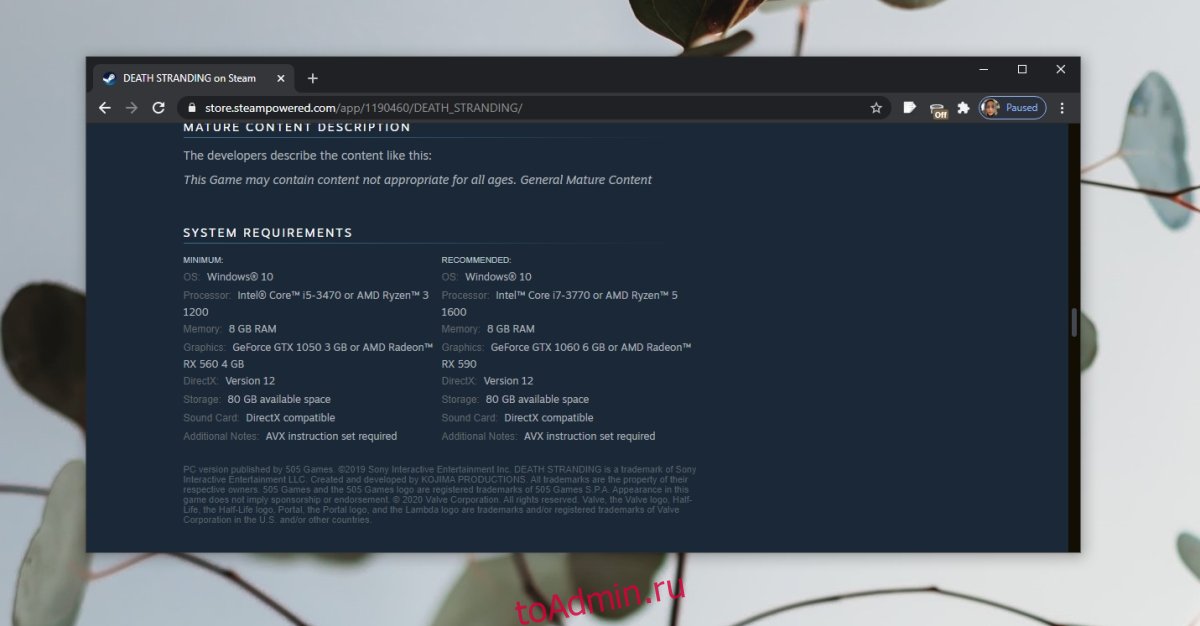
2. Отключение игровой панели и других оверлеев.
Панель игр в Windows 10 добавляет оверлей, который, помимо прочего, помогает записывать и транслировать игровой процесс. Это имеет тенденцию мешать работе во многих играх. Отключение может помочь решить проблемы с низким уровнем FPS.
Откройте приложение «Настройки» с помощью сочетания клавиш Win + I.
Перейдите в группу настроек Игры.
Выберите вкладку «Игровая панель» и выключите переключатель в самом верху.
Перезагрузите систему и играйте в игру.
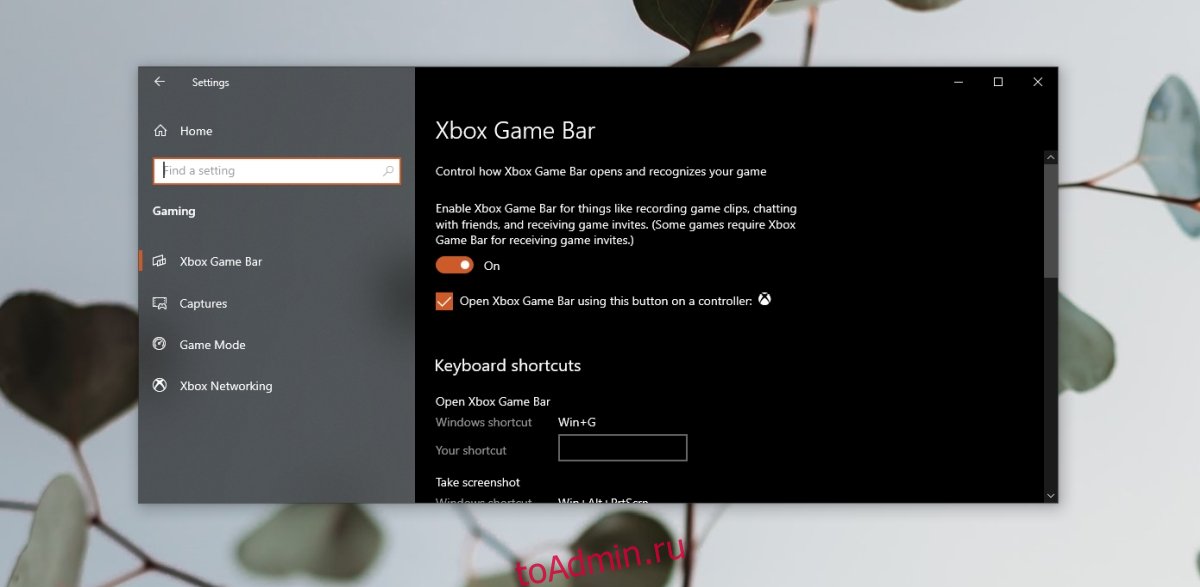
3. Выключите Xbox DVR.
Приложение Xbox в Windows 10 подключено к игровой панели. Вы можете отключить игровую панель, но это не обязательно отключит службу DVR в приложении Xbox.
Нажмите сочетание клавиш Win + R, чтобы открыть окно запуска.
b regedit и нажмите клавишу Enter.
Перейдите к этому ключу: HKEY_CURRENT_USERSystemGameConfigStore
Дважды щелкните значение GameDVR_Enabled и установите для него значение 0.
Перейдите к этому разделу: HKEY_LOCAL_MACHINESOFTWAREPoliciesMicrosoftWindows.
Щелкните раздел правой кнопкой мыши и выберите «Создать»> «Значение DWORD (32-разрядное)».
Назовите значение AllowGameDVR и дважды щелкните его.
Убедитесь, что установлено значение 0.
Выйдите из реестра и перезапустите Windows 10.
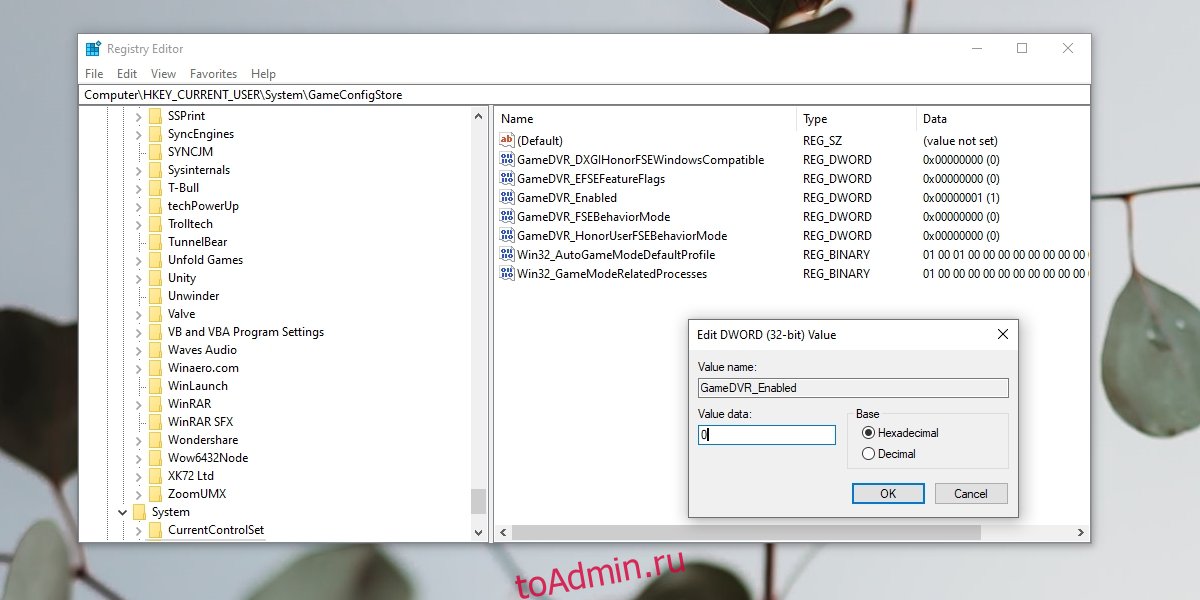
4. Обновите драйверы графического процессора.
Игры в основном используют GPU и драйверы GPU обновляются довольно часто. Windows 10 должна установить их автоматически, но вы можете вручную проверить наличие обновленных драйверов.
Откройте диспетчер устройств.
Разверните Display Adapters.
Щелкните графический процессор правой кнопкой мыши и выберите «Обновить драйверы».
Проверьте наличие обновлений драйверов в Интернете и установите те, которые доступны.
Перезагрузите систему.
Если вы знаете, что для чипа Nvidia доступны обновления драйверов, но Windows 10 их не обнаруживает, используйте приложение Nvidia GeForce для установки обновлений.
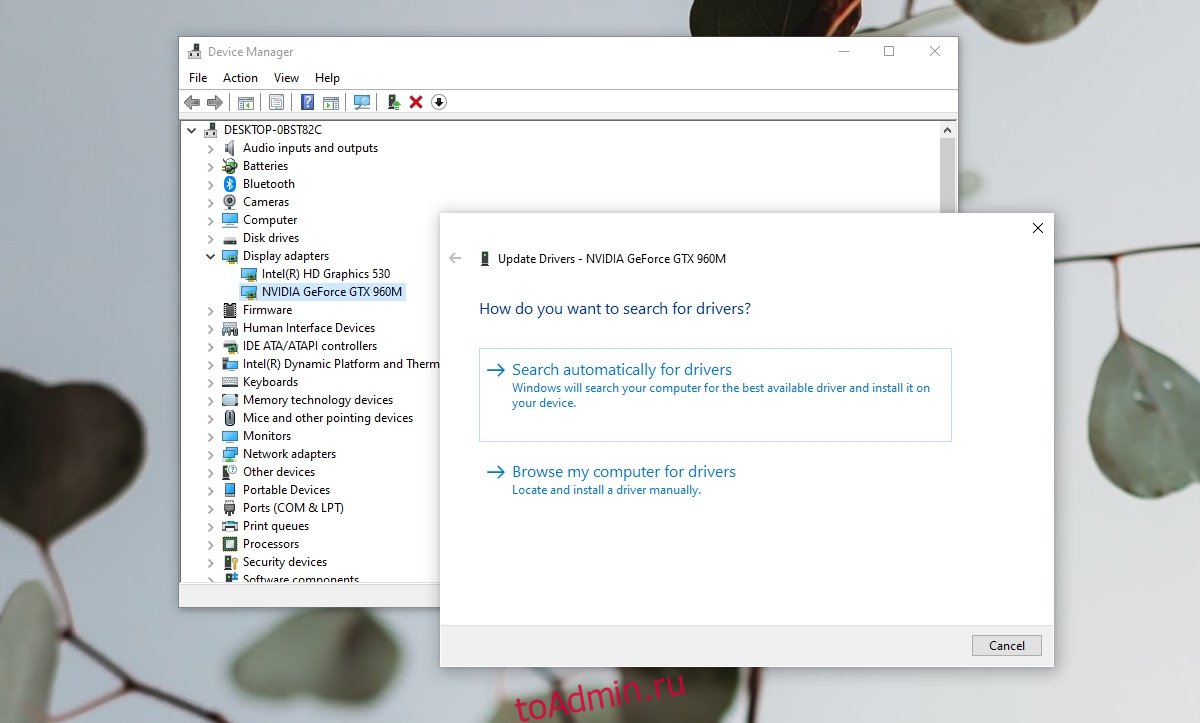
Заключение
FPS — один из основных критериев хорошего качества видео в игре, но во многом он зависит от правильной настройки оборудования и программного обеспечения в системе, в которой вы играете. В некоторых случаях в игре могут быть собственные проблемы. Если вы подозреваете, что в игре возникла проблема, вы можете проверить и установить обновления для игры, которые могут ее исправить.

